Într-un browser Web, aveți posibilitatea să salvați marcajele, adăugați extensii și personaliza bara bara de instrumente și navigare. Mai multe browsere populare oferă astfel de capabilități extinse de personalizare, care pot fi întâlnite uneori cu eșecuri în formă de absența unuia sau mai multor elemente ale browser-ului. Există soluții destul de simple pentru probleme cu browser-ul, și în procesul de rezolvare a problemelor poate îmbunătăți abilitățile lor prin intermediul internetului. numele meniurilor și opțiunile depind de browser-ul și sistemul de operare (Mac OS X sau Windows), dar să fie pacient și vei reuși!
pași Editare
Metoda 1 de la 4:
Mozilla Firefox Editare
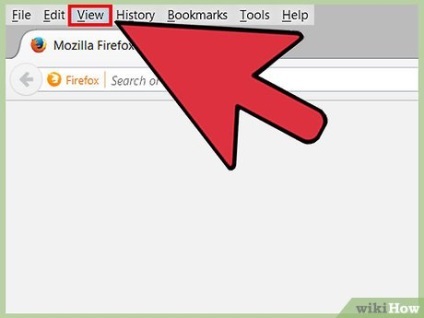
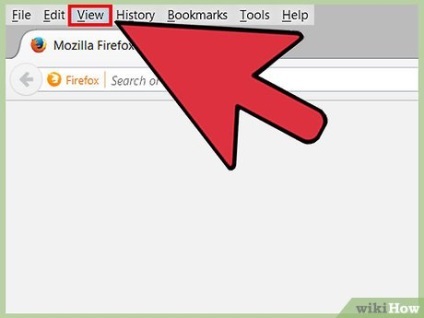
- Dacă este bifată, este afișată bara de instrumente, în cazul în care nu, este ascunsă.
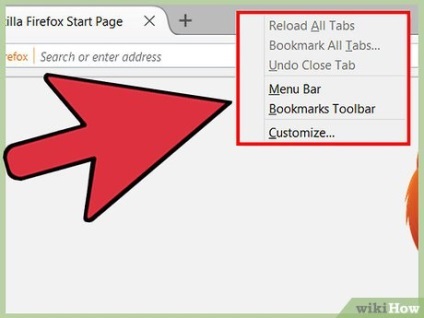
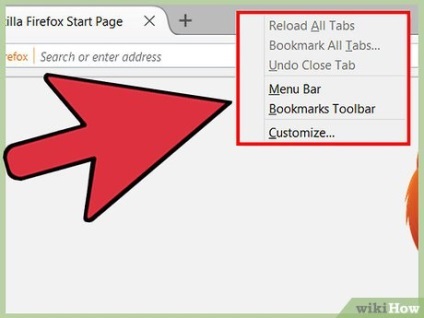
- Personalizați bara de instrumente (dacă doriți). Deschideți meniul Firefox (colțul din dreapta sus) și faceți clic pe „Editare“ pentru a trage pictogramele sau din bara principală de instrumente. [1]
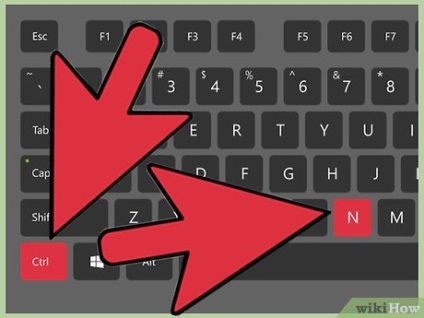
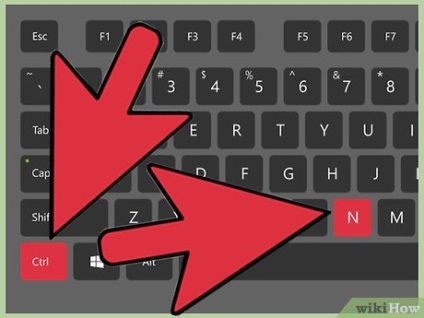
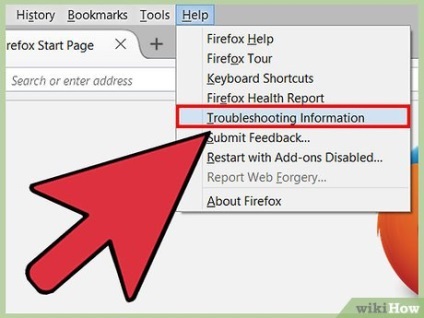
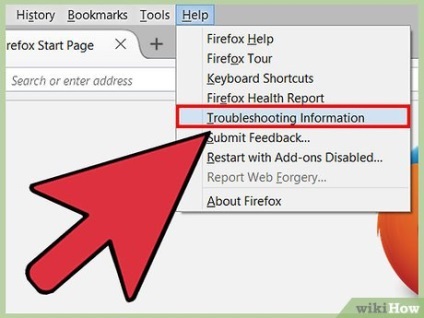
- sessionstore.js Eliminarea fișier a restabili setările browser-ului la momentul care precede începutul sesiunii curente, care va afișa bara de instrumente dorită.
Metoda 2 de la 4:
Editați Google Chrome
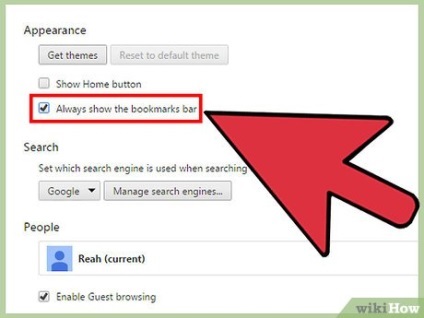
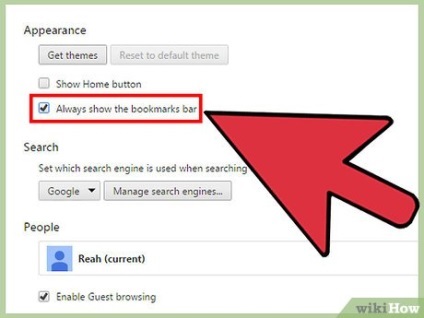
- Pentru a afișa bara de marcaje, apăsați ^ Ctrl + F11 (Windows) sau ⌘ Cmd + ⇧ Shift + B (Mac OS X).
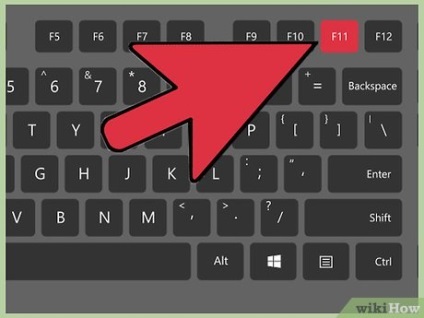
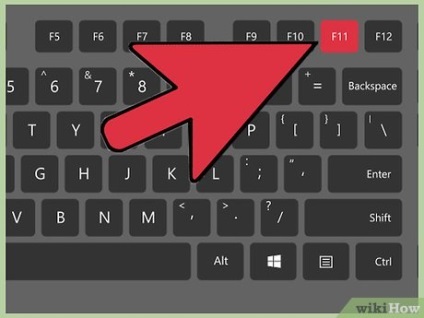
Ieșire din modul ecran complet. Probabil, bara de navigare este ascunsă datorită faptului că ați inclus din greșeală în modul ecran complet. Pentru a activa / dezactiva acest mod, apăsați ^ Ctrl + ⇧ Shift + F (Windows) sau ⌘ Cmd + ⇧ Shift + F (Mac OS X).
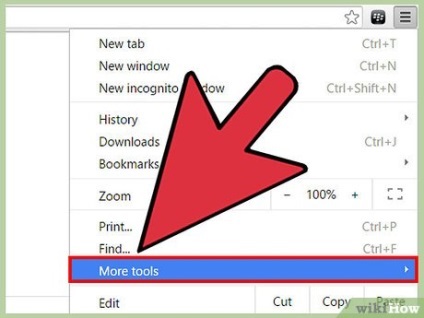
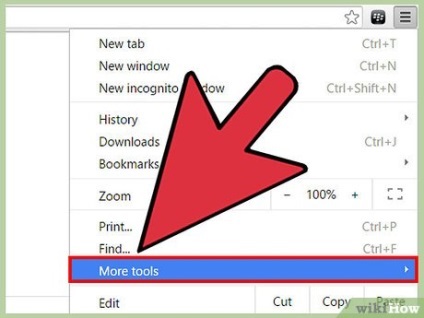
Dezactivați sau eliminați expansiune inutile. În cazul în care Chrome este setat prea multe extensii, acestea pot fi afișate pe bara de instrumente, și ascunde bara de navigare, și, în unele cazuri, extinderea în mod deliberat ascunde acest panou. Pentru a dezactiva sau a elimina o extensie, faceți clic pe meniul Chrome (dreapta sus de colț) și faceți clic pe „Advanced Tools“ - „Extensii“.
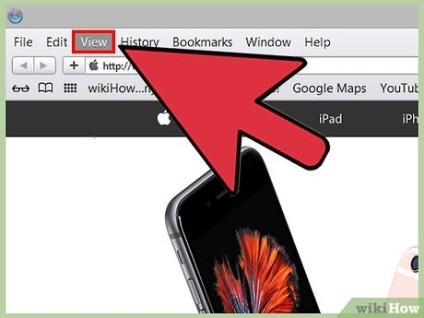
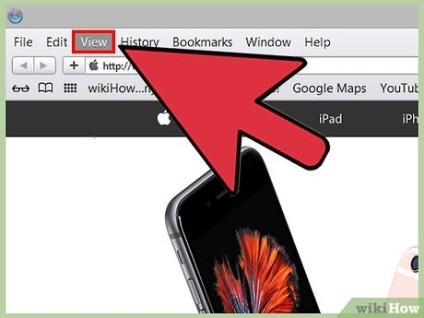
meniul "View", deschis. Prin acest meniu, puteți afișa sau ascunde barele de instrumente diferite. Acesta este situat în bara de meniu (de sus), iar al patrulea este situat pe partea stângă după „Safari“ meniul „File“ și „Edit“. În cazul în care orice bara de instrumente nu mai este afișat, astfel de probleme pot fi rezolvate meniul „View“.
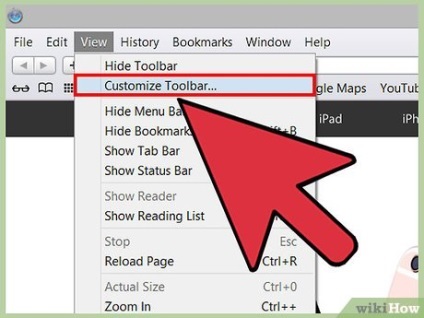
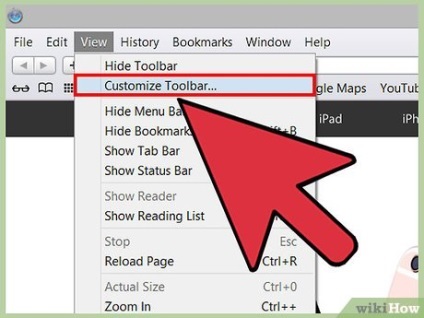
Particularizarea barei de instrumente. În timpul instalării, puteți adăuga sau a scăpa de orice element din bara de instrumente (sau chiar pentru a afișa sau a ascunde bara de navigare). Dacă elementul dorit din bara de instrumente nu este, faceți clic pe „View“ - „Settings“. Acum aveți posibilitatea să glisați elementele lipsă din bara de instrumente (puteți afișa, de asemenea, o bară de navigare).
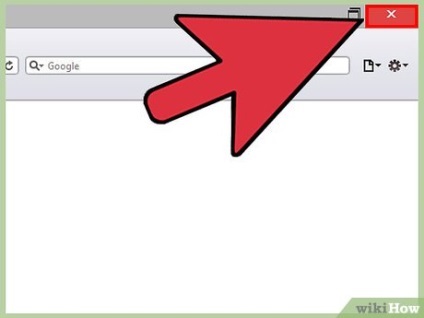
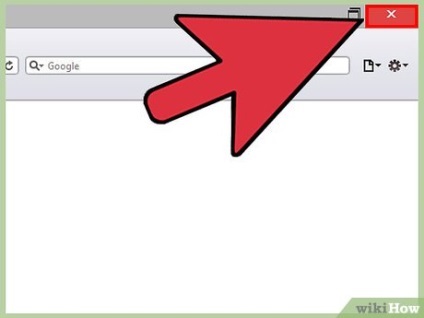
Reporniți Safari. Încercați să închideți și apoi porniți din nou browserul. În cazul în care anterior sesiune de navigare ceva (de exemplu, fereastra pop-up) a fost motivul pentru ascunderea bare de instrumente, browser-ul de repornire va restabili aspectul normal.
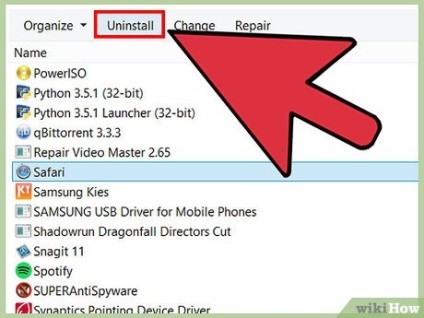
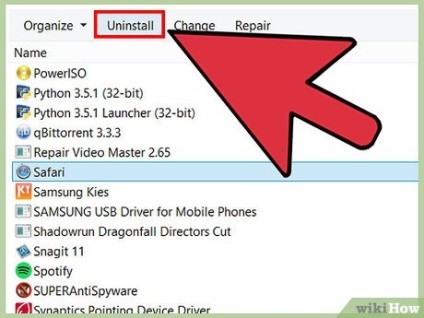
Reinstalați Safari. Dacă aceste metode nu sunt de succes, și nu se poate afișa bara de instrumente dorită, ștergeți browser-ul, și apoi descărca gratis și instalați-l. Acest lucru se va instala nu numai browser-ul cu setările implicite, dar, de asemenea, pentru a elimina marcajele, datele și setările personale.
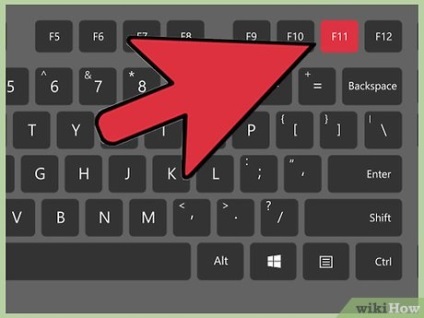
- În Internet Explorer 8, faceți clic pe ⎇ Alt + ⇧ Shift + ⌅ Enter.
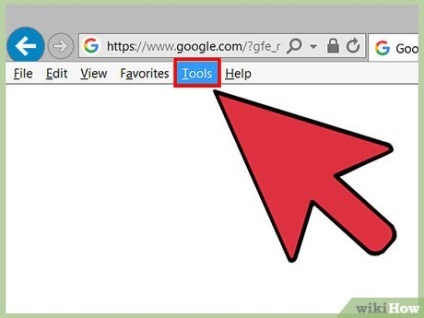
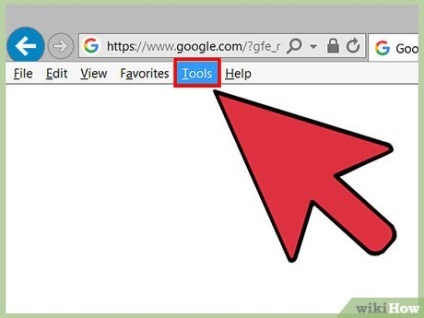
- Pentru a seta setările implicite pentru a intra în vigoare, reporniți computerul.
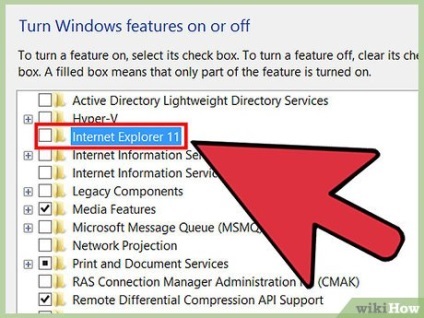
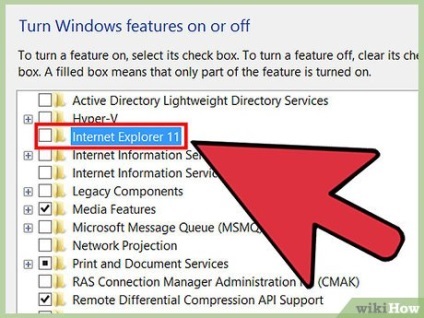
- Acest lucru se va instala nu numai browser-ul cu setările implicite, dar, de asemenea, pentru a elimina marcajele, datele și setările personale.